食事記録を始めたら、次に気になるのは運動記録。

・運動記録のやり方が知りたい!
・運動記録ってつけなきゃいけないの?
・めんどくさくなりそう…
こんなお悩みの方に役立つ記事を用意しました!
この記事は以下のような方におすすめ!
・カロミルの設定はしたけど、運動記録のやり方がわからない。
・食事記録を始めてみたので、運動記録もやってみたい。
・運動記録を始めたけど、なかなか続かない。
この記事を読めば、カロミルでの運動記録の基本的なやり方と、
運動記録をやるタイミングがわかりますよ!
運動記録をやるメリット
そもそも、なぜ運動記録をする必要があるのでしょうか?
記録をしなくても、別に生活に支障はありません。
記録はめんどくさいし、続かないし。
そう、運動記録は生活する上で必須なものではありません。
ですが、運動記録をすると、健康に良い恩恵をもたらしてくれます。
大きく2つに分けて、説明していきます!
運動をするモチベになる
運動を始めてみたは良いものの、辛くて心が折れそう…
運動やらなきゃって思うけど、なんかダルい…
そんな時に、ストレッチやウォーキングなど、些細なものでも記録していくと、
今日は疲れてたけどこれができた!
など、自分がやったことが目に見える形でわかるので、運動に対するモチベーションを高めやすくなります。
また、運動と記録をセットにすると、やり終わった後の達成感がハンパないです。笑
自分の健康状態の変化を察知しやすくなる
運動記録は、健康状態の変化も察知できるツールになるんじゃないでしょうか。
”昨日より歩いた量は少ないのに、すごく疲れているな”
”今日はだるすぎて、運動ができなかったな”
など、身体の疲れに向き合うきっかけにもなりますし、
”今日はいつもより長い距離を走れた!”
”いつもより重いものを持ち上げられた!”
など、トレーニングをやっている時にも、身体の変化が目に見えて分かります。
運動記録は、生きていく上では必須ではないにしろ、
”ダイエットや肉体改造などをする方は必須で行っといた方が良いもの”
だと思っておいた方が良いです。
てことで、カロミルでの運動記録のやり方を説明していきます。
その前に、これまでの設定をまだしていない方は、先に初期設定を完了させてください!
参考までに過去の記事を載せておきます。
カロミルでの運動記録のやり方
運動記録の方法はとてもシンプルです。
画面で説明していきますね。
まずは、「運動」のところから「運動を記録」を選択します。
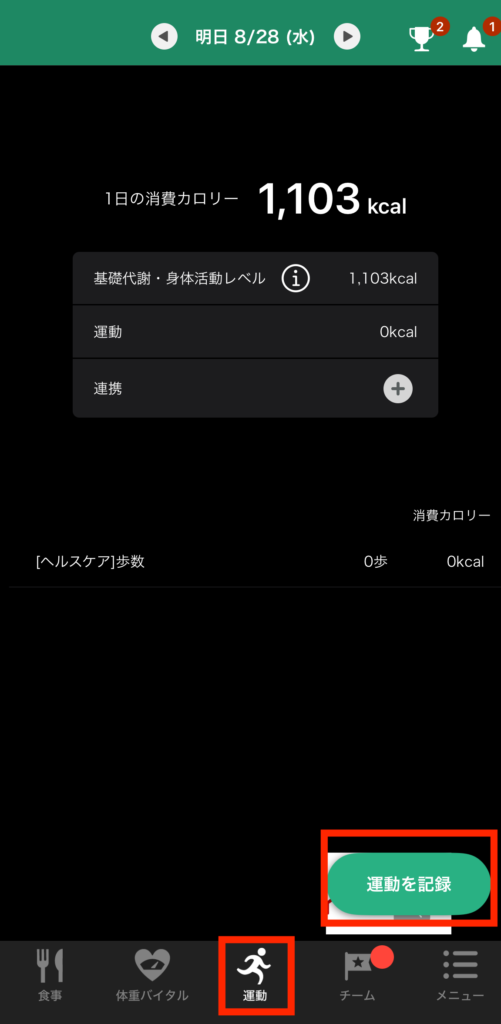
そうすると、いろんな運動の一覧が出てきます。
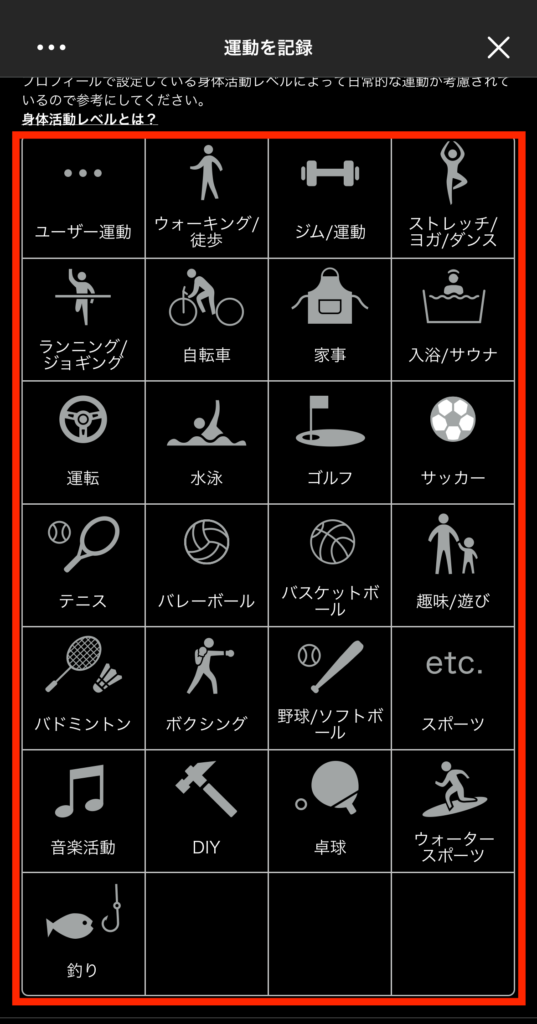
かなり種類が豊富なので、ある程度の運動はこの中にあるんじゃないかなと思います。
もし、この中にないものは自分で作成することもできますね。
今回は、 ”ウォーキングを30分行った” という記録をしてみます。
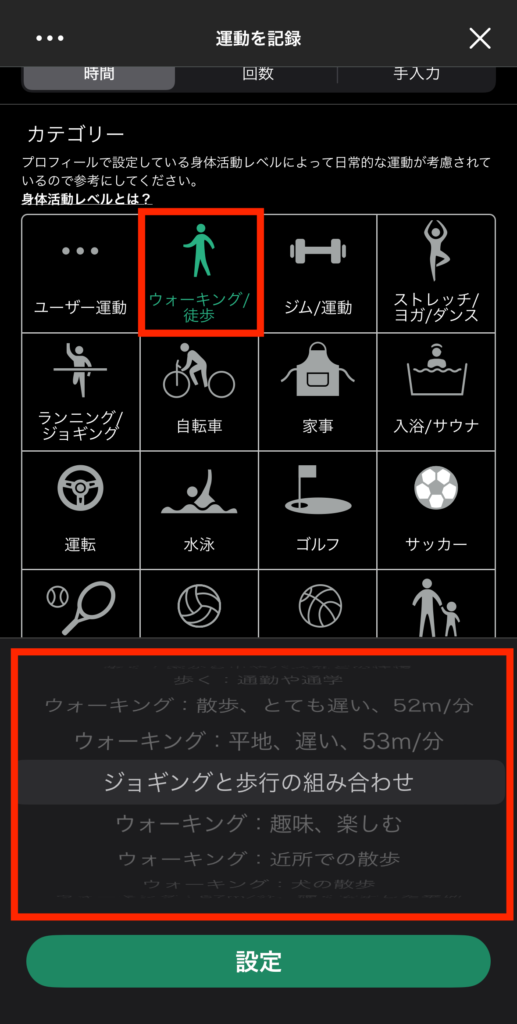
ウォーキングを押してみると、どれくらいの強度で行ったかなどを選べるようになっています。
参考までに全部書くと以下の通りですね。
・歩く:家の中
・歩く:家から車やバスなどの往復
・歩く:通勤や通学
・歩く:散歩、とても遅い、52m/分
・ウォーキング:平地、遅い、53m/分
・ジョギングと歩行の組み合わせ
・ウォーキング:趣味、楽しむ
・ウォーキング:近所での散歩
・ウォーキング:犬の散歩
・ウォーキング:67m/分、硬く安定した平地
・ウォーキング:67m/分、下り坂
・ウォーキング:80m/分、平地(適度な速度)
・ウォーキング:80m/分、平地(やや早い速度)
・ウォーキング:93m/分、上り坂
・ウォーキング:107m/分、平地(早い速度)
・ウォーキング:120m/分、平地(とても速い速度)
・ウォーキング:133m/分
・ウォーキング:息抜き、楽しむ
・ウォーキング:草原の中
・電車で立って通勤
・リュックサックを背負って歩く
・荷物を運ぶ:幼児または6.8kgの荷物
・荷物を運ぶ:二階へ運ぶ
・荷物を運ぶ:約0.5〜6.8kg
・荷物を運ぶ:約7.3〜10.9kg
・車の荷を積む、降ろす
・山を登る:0〜4.1kgの荷物を背負って
・階段を降りる
・ベビーカーを押す、子供と歩く
・車椅子を押す
・岩または山登り
軽い気持ちで書き始めて思ったんですけど、
種類多すぎませんか…?(めっちゃ褒め言葉)
色んな場面を想定してるので、どんな運動をしても記録に困らなそうです。
運動記録で、こんなに柔軟に記録できるものってなかなかないです、いやすごい。
すみません、話が脱線しましたが、記録に戻ります。
ウォーキングしながら、少し走れる時は走ったりしたので、
「ジョギングと歩行の組み合わせ」
を選びます。
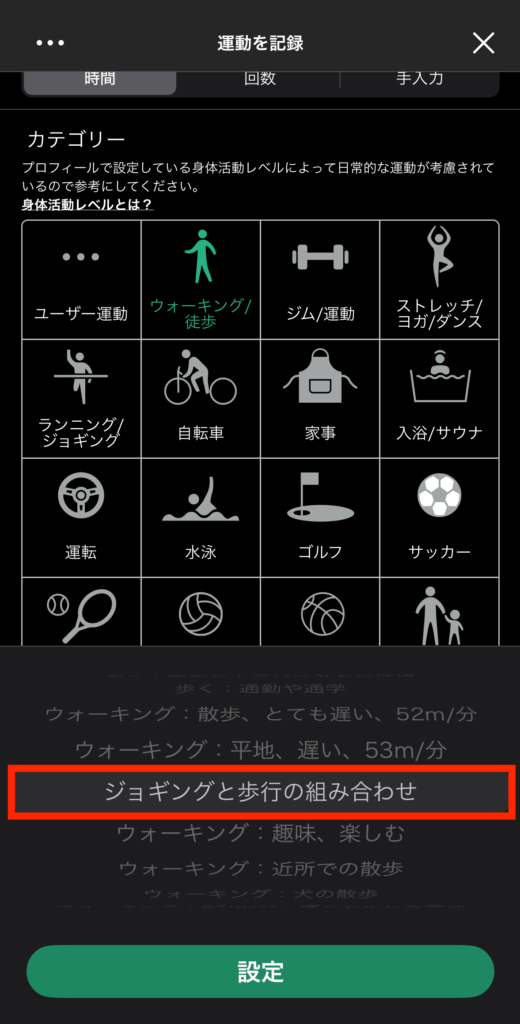
続いて、運動した時間を選択します。
大体30分くらいウォーキングをしたので、入力していきます。
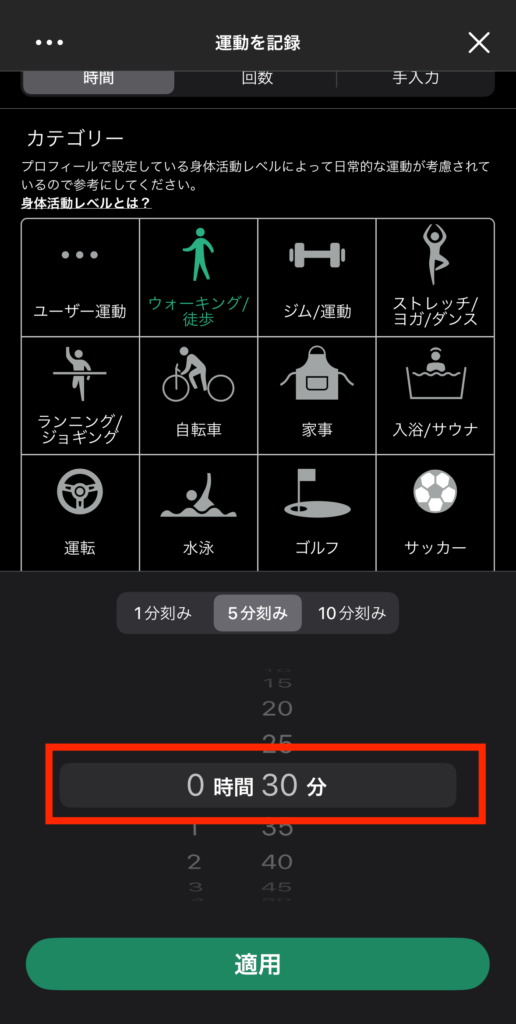
最後に「記録」を押します。
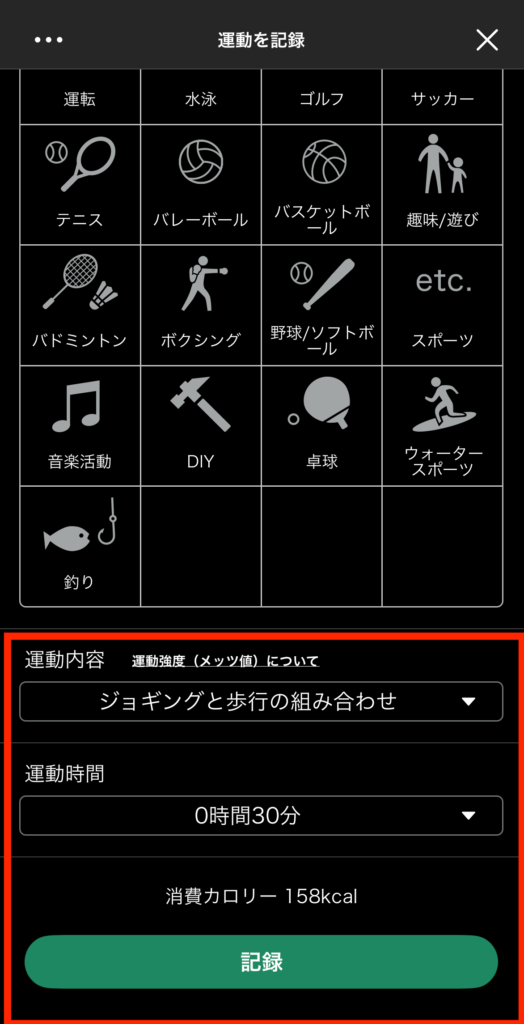
無事に記録されました!
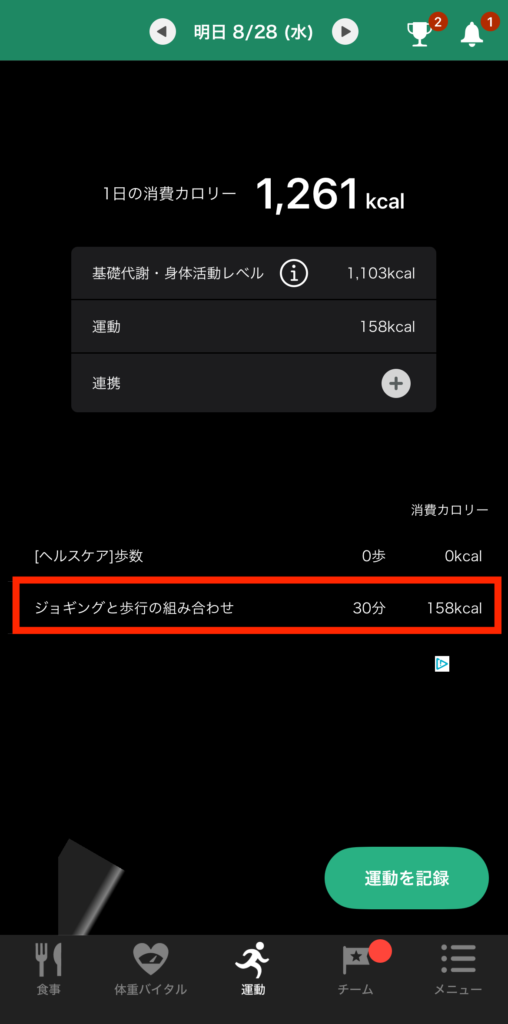
消費カロリーの内訳の中にしっかり表示されています。
これで記録完了です。
運動記録はどういうタイミングでやればいい?
ここまで、運動記録のやり方を説明してきましたが、実は、カロミルは
”運動記録しなくても問題ありません”
え、どういうこと?って感じだと思うんですけど、
実はカロミルの目標エネルギー設定は、
”運動したことを加味したエネルギー量”
となっています。
ちなみに、消費エネルギーを基礎代謝量のみとして、自分のスマートウォッチを連携させている方も、運動はスマートウォッチが感知して運動量を出してくれているので、自分で計算する必要はありません。
じゃあどんなタイミングで入力すれば良いのか、2パターンに分けて説明します。
身体活動レベルを設定して活動量を出している方
身体活動レベル 低い(Ⅰ)、ふつう(Ⅱ)、高い(Ⅲ)を入れて身体活動量を出している方は、基本的にはその活動量の中に運動の活動量も加味されているので、計算上では入力の必要はありませんが、
”自分がどれだけ運動をしているか”
を知るために、入力してみることをおすすめします。
その際の注意事項です。
運動を入力した後に、1日の消費エネルギー画面を見ると、
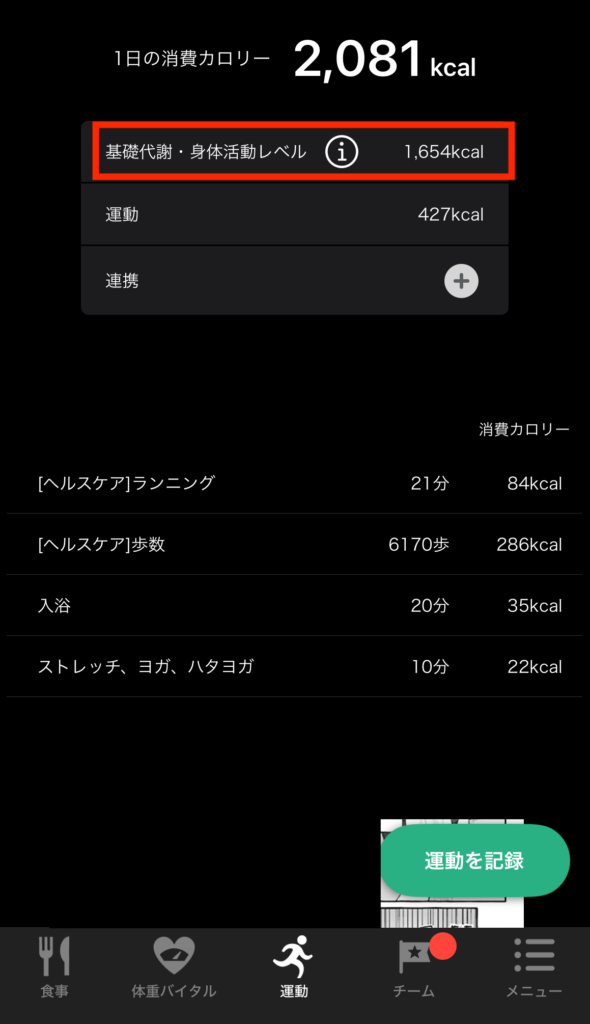
写真のように1日の消費カロリー2,081kcalと一番上にどどんと出ていますが、
これは、計算で算出した消費カロリーに、
後から入力した「運動」分が上乗せされているので、
実際よりも多い値が表示されています。
「運動」の消費カロリーは参考にするだけに使って、実際の1日の消費量は赤枠内の
「基礎代謝・身体活動レベル(この画像では1,654kcal)」
を参考にしてください。
スマートウォッチ等を使用して運動量を算出している方
基本的にはスマートウォッチを装着している間の運動量は勝手に算出されますが、
装着していない時間の運動量は自分で入力する必要があります。
また、記録できる運動には、生活活動にあたる「家事」「運転」「入浴」などもあるので、
装着していても、スマートウォッチが認識してくれなそうな活動については、後から自分で入力することをお勧めします。
以上が、カロミルで運動記録する方法とタイミングです。
おわりに
今回記事にしてみて、カロミルの運動記録機能は、
無駄な手間を省いて本当に優秀な記録ツールだなぁ、と感動しました。
運動記録を始めてみるツールにはぴったりだと思います。
これをきっかけに、私もサボっていた運動をしっかりやろうと思いました…!笑






コメント